win7 路由上网DNS服务器无响应问题的解决方案

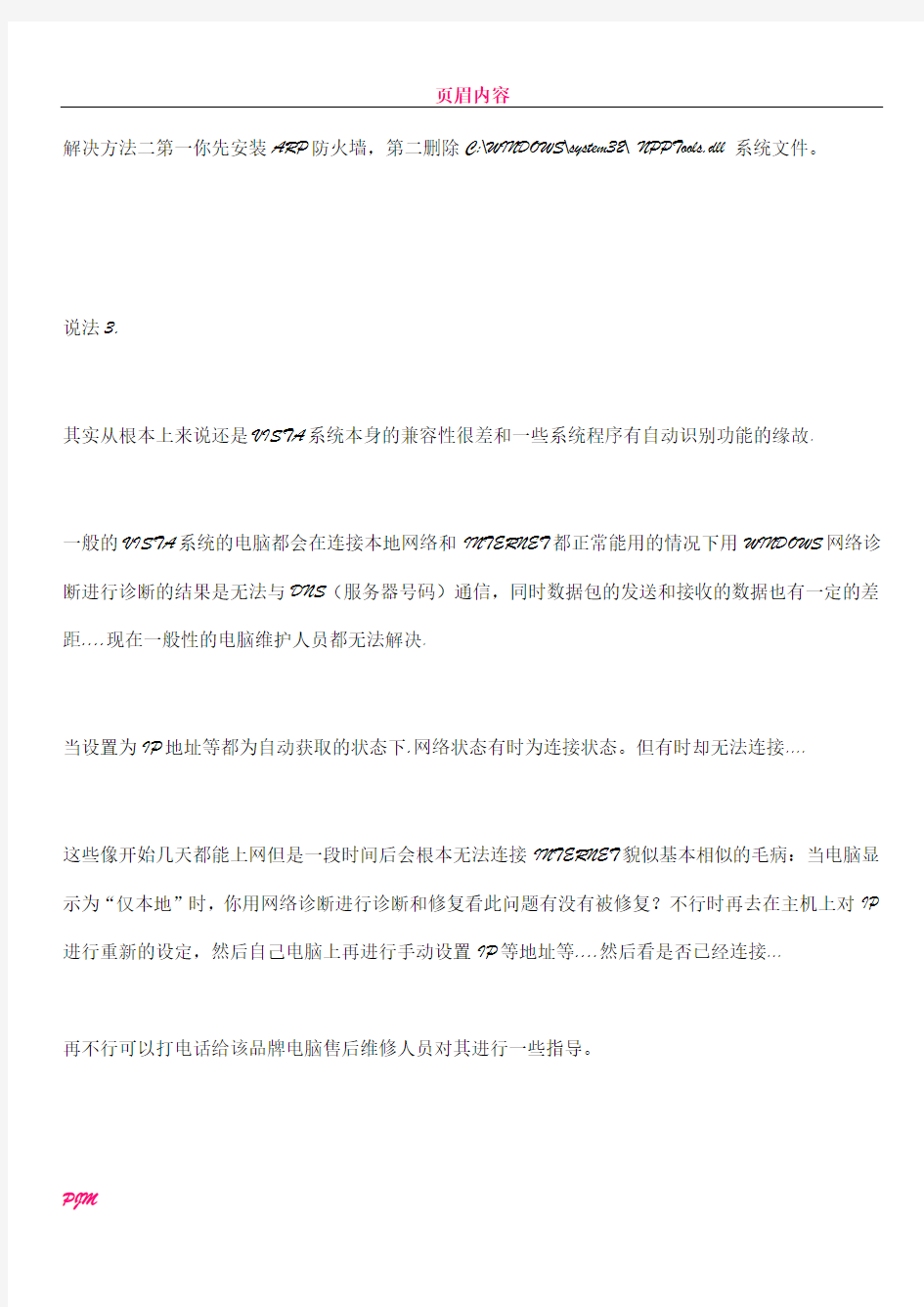
win7 路由上网DNS服务器无响应问题的解决方案
说法1.
1.首先可以开始-运行输入CMD,然后输入 ping 127.0.0.1
如果ping通说明TCP/IP协议没有问题 ping不通请重装TCP/IP协议
2.然后ping自己的默认网关(default gateway) 默认网关可输入ipconfig /all查看 ping通说明路由设置没有问题ping不通应该是路由有问题
3.网络诊断说DNS服务器无法连接这个有可能是学校DNS服务器的问题如果其他同学可以上网你是不是忘了把DNS域名服务器也改成自动获取如果其他同学也上不了联系学校吧告诉他们DNS服务器有问题了
说法2.(ARP攻击的状况)
解决方法一 MS-DOS窗口下运行命令arp -d后即可恢复上网。
解决方法二第一你先安装ARP防火墙,第二删除C:\WINDOWS\system32\ NPPTools.dll 系统文件。
说法3.
其实从根本上来说还是VISTA系统本身的兼容性很差和一些系统程序有自动识别功能的缘故.
一般的VISTA系统的电脑都会在连接本地网络和INTERNET都正常能用的情况下用WINDOWS网络诊断进行诊断的结果是无法与DNS(服务器号码)通信,同时数据包的发送和接收的数据也有一定的差距....现在一般性的电脑维护人员都无法解决.
当设置为IP地址等都为自动获取的状态下.网络状态有时为连接状态。但有时却无法连接....
这些像开始几天都能上网但是一段时间后会根本无法连接INTERNET貌似基本相似的毛病:当电脑显示为“仅本地”时,你用网络诊断进行诊断和修复看此问题有没有被修复?不行时再去在主机上对IP 进行重新的设定,然后自己电脑上再进行手动设置IP等地址等....然后看是否已经连接...
再不行可以打电话给该品牌电脑售后维修人员对其进行一些指导。
说法4.
系统更多考虑了安全问题,你的IP设置为自动获取,其实是从DHCP服务器获取IP及相关参数,但是这个过程可能由于某种原因,没有完成.在SP1时代,这种情况下,操作系统为了防止脱网(微软这么写的),自作主张为网卡设置169.x.x.x的保留IP,不作任何错误提示,如果有多台计算机没有获得正确的IP,那么他们通过保留地址还可以互相通讯。
但是安装SP2后,操作系统依据“安全”至上的原则,不分配任何IP,切断网络连接,并报告错误“本地连接受限制或无连接”。
一般的情况是网卡不能绑定IP造成的,有的时候修复可以解决,但是很多时候修复是不起作用的,原因比较复杂,一般是网络造成的,与系统或者计算机本身没有关系,现在列举出排查的方法:
方法1:
打开“控制面板”——“网络连接”,找到当前的本地连接,右击它,选“属性”,在“常规”选项卡中双击“Internet协议 (TCP/IP)”,选择“使用下面的IP地址”,在“IP地址”中填写“192.168.0.1”,在“子网掩码”中填写“255.255.255.0”,其他不用填写,然后点“确定”即可解决该问题。(如果当前计算机加入工作组或域,就要根据情况而设置)
方法2:
可以在“网络连接“的”本地连接“的设置里把”无连接时通知我“的选项去掉就行了方法3:
控制面板,管理工具,服务
把里面的dhcp client服务设置为自动
然后把这个服务启动起来
方法4:
禁用网卡再启用
方法5:
1.安装一个什么网络快车OR星空极速的软件(电信安装ADSL给你的时候给你的,或上网下载)就行.
2.如果你不安装拨号软件也可以,那就需要新建一个拨号连接,具体怎么做就自己试吧.反正岔路不多...
注:我记忆中好象用ADSL上网,没拨之前那个连接受限是正常的,此时的IP地址应该是169.....的私有地址,但只要你拨上去就会正常了......
方法6:
IP变成169开头的(显示连接受限)是怎么回事
这个IP是Windows系统在向dhcp服务器发出请求后没有响应的情况下系统为自己保留的一个IP地址。也就是说当你的地址变成169开头的时候是因为没有和dhcp 服务器连接成功,可能的原因有几个第一个可能是网线没有连接好,虽然物理上显示有连接成功但是实际上数据是跑不通的。第二个是由于防火墙阻碍了与DHCP服务器通信,可以检查防火墙规则或者关闭防火墙。第三个原因可能是由于自己主机的网卡的MAC地址全为0。可以尝试重新安装网卡驱动解决。第四个原因如果一个宿舍都出现这
样的情况检查宿舍主线是否连接正常,首先是物理连接也就是说连接到墙上端口的网线对应交换机的灯是否亮着。其次是检查自己交换机是否有问题,简单的办法是找一根网线从墙上直接接到电脑上看是否可以上网。
这里再说一个简单的判断是硬件问题还是软件问题的方法,手工指定一个同宿舍其他人正在使用的电脑的IP,如果对方和自己都提示冲突那么说明是软件原因。那么检查防火墙和主机设置,特别是dhcp 服务是否启动。如果不提示冲突那么就是硬件原因。检查网线物理连接网卡等等。
方法7:
出现这种情况多半是因为路由设备没有启用DHCP,而系统的默认设置为自动获取IP地址,这样,在无法自动获取IP时,就会出现“本地连接受限或无连接”的错误提示。这在有线连接和无线连接都有可能会出现。解决的方法就是手动给计算机设定一个IP地址,至于设定什么样的IP地址,子网掩码是多少,网关如何设定,请咨询网络管理员。
1.根治方法,具体操作如下:
控制面板→网络连接→本地连接→属性→双击"tcp/ip协议" 。在"使用下面的ip地址"和"使用下面的DSN 服务器地址"填写你的地址. 一般情况下,对应输入以下内容就可以解决:
IP地址:192.168.1.2
子网掩码:255.255.255.0
默认网关:192.168.1.1
DNS服务器(主):202.102.192.68
DNS服务器(副):202.102.199.68
2. 治标方法,如果觉得上面的设置麻烦,那也没有关系,把提示去掉就可以,对网络没有影响.
具体操作如下:
控制面板→网络连接→本地连接→属性→把"此连接被限制或无法连接时通知我"前面的钩去掉.
方法8:
先检查一下网线由你的电话线到猫,再到路由器(如果有,呵呵)再到电脑是否都连接正常,最重要的是你的水晶头是专业人士做的(如果水晶头有问题,麻烦大了)。如果都没有问题,在电脑里卸载你的网卡,在设备管理器里重新点操作,刷新,就是检测硬件改动!在看看你本地连接是否正常。如
果还是感叹号,你点本地连接右键属性,先点TCP,IP一下在点属性。再点使用下面的IP地址:
输入IP地址:192.168.1.100
子网掩码:255.255.255.0默认网关:192.168.1.1
然后点,使用下面的DNS服务器地址输入:202.101.103.55
最后再看你的本地连接,或者上网试试,如果不行,你重换个网卡,很有可能你的网卡是主板集成的坏了。
医院无线网络整体解决方案修订版
医院无线网络整体解决 方案 Document number:PBGCG-0857-BTDO-0089-PTT1998
医院无线网络整体解决方案 一.应用需求 随着信息技术的快速发展,医院信息系统在我国已得到了较快发展,国内多数医院已建立起以管理为主的HIS 系统,建立了以管理为主的HIS 系统,当前的发展重点则是建设以病人为中心的临床信息系统CIS(Clinical Information System)。临床信息化系统包括医生工作站系统、护理信息系统、检验信息系统(LIS)、放射信息系统(RIS)、手术麻醉信息系统、重症监护信息系统、医学图像管理系统(PACS)等子系统,而这些系统将以病人电子病历EMR (Electronic Medical Record,EMR)为核心整合在一起。 随着医疗改革的推进,医院正朝着以终末质量管理向环节质量管理转变,从而提高医疗服务质量,缓和医患关系,提高医院的服务效率。与以病人为中心的服务理念相适应,医院信息化也从传统的内部管理为主的HIS 系统,向以病人为核心的临床信息化系统转变。伴随着临床信息化,医院正逐步地实现无纸化、无胶片化和无线化。随着无线局域网技术的不断成熟和普及,无线局域网在全球范围内医疗行业中的应用已经成为了一种趋势。作为医院有线局域网的补充,无线局域网(WLAN )有效地克服了有线网络的弊端,利用PDA 、平板无线电脑和移动手推车随时随地进行生命体征数据采集、医护数据的查询与录入、医生查房、床边护理、呼叫通信、护理监控、药物配送、病人标识码识别,以及基于WLAN 的语音多媒体应用等等,充分发挥医疗信息系统的效能,突出数字化医院的技术优势。
WLAN 无线上网设置方法 手机设置
WLAN 无线上网设置方法手机设置(按WEP 加密方式设置) (1)进入设置-->连接设置-->打开接入点-->选择-->新增接入点-->使用默认设置--> (2)连接名称(这里可以随便起名如:dkdiy)-->数据承载方式-->选择"无线局域网"-->WLAN 接入点名称(选择自动搜索)-->网络状态(公开)- ->WLAN 网络模式(基础网络)-->WLAN 安全模式(如果之前路由器已经设置了密码,这里就选择"WEP",,如果没有设置密码的这里就是"开放式网络" -->WLAN安全设置(使用的WEP密钥"#1"-->鉴定类型"打开"-->WEP加密"64 位"-->WEP密钥格式"十六进制"-->WEP 密钥"1122AABBCC" 再输入主页,,就完成......然后打开网络...应该就可以上网了WIFI 上网的设置1. 设置本子无线网卡。先设置无线网卡,在网卡属性的无线页简单添加一个无线网络属性,写上网络名SSID,如:X40 如果需要,设置密码,把自动提供密码的钩去掉,输入密码,如:12345 最重要需要选中下面的“这是一个计算机到计算机的网络...” 2. 设置本子网卡共享,在网络连接中,选中你的内网卡(如有线网卡或提供网络的另一个物理/虚拟网卡),在属性中的高级里面选中Internet 共享,在共享栏里面设置你的无线网卡名,点击确认。如果你的无线网卡已经设置了IP 地址,系统提示会将其IP 地址设置成192.168.0.1(这个傻A 微软),确定就成。完成后,你的无线网卡IP 为192.168.0.1,已经具备共享,当然,你还可以修改这个IP。3. 设置,手动创建一个连接,缺省在菜单的工具->设置->连接设置->接入点中(除非你自己调整了位置)在接入点中新增接入点->使用默认设置连接名称任意,如:本子数据承载方式选“无线局域网” WLAN 网络
无线网络解决方案
无线网络解决方案(一)—家庭无线网络 一般来说,单台无线路由器可以满足普通家庭环境(单层,70平米以下一套一)的网络需求。但对于较复杂的户型(如三室两厅、四室两厅、大平层、复式楼、别墅等),因为有承重墙、隔墙、挡板等障碍物,导致信号传输过程中衰减较大,单台路由器无法完全覆盖每个角落。 本文针对较复杂的户型提供多种无线网络组网方案,请根据实际情况选择最适合的方案。 方案一、无线路由器+无线扩展器 [1] 方案介绍 使用一台无线路由器加一个或多个无线扩展器来扩展无线覆盖范围。无线扩展器相当于一个信号放大器,可以将接收到的较弱的信号放大。无线扩展器与路由器之间不需要连接网线,只需将设置好的扩展器在信号较弱的位置插上电源即可。 [2] 优势与不足
优势:无需额外布线,墙插式设计,美观大方;可扩展性好,可根据需要添加扩展器数量;成本较低。 不足:扩展器没有有线接口,仅扩展无线信号。如果扩展器数量较多会影响稳定性。 [3] 适用环境 适用于单层70~90平米的户型。 [4] 产品推荐 方案二、多台路由器组网 使用两台及以上路由器进行组网有两种方式:WDS无线桥接或LAN-LAN有线级联。其中,LAN-LAN有线级联最大的优势是稳定性好,可以增加无线带机量,但路由器之间必须通过网线连接,扩展性不佳,详细的设置方法请参考:路由器当作无线交换机使用的方法。本文介绍WDS无线桥接的应用。 [1] 方案介绍 WDS无线桥接是将两台或多台无线路由器通过无线的方式桥接,路由器之间不需要连接网线。桥接后,网络中可以是只有一个无线信号,实现无线漫游,也可以是不同的无线信号。
[2] 优势与不足 优势:无需额外布线;扩展性好,可根据需要添加路由器(建议不超过3级);增加4个有线接口。 不足:设置较为复杂;如果路由器数量较多会影响稳定性。 [3] 适用环境 适用于单层80~100平米的户型。 [4] 产品推荐 注:我司无线路由器均支持WDS无线桥接功能。 方案三、HyFi智能无线套装
教育网DNS服务器列表
教育网DNS服务器列表 (以下DNS服务器地址由网络中搜集而来,希望对大家有用)教育网DNS服务器列表 202.38.64.1 中国科技大 166.111.8.28 https://www.360docs.net/doc/436779382.html,清华DNS1 166.111.8.29 https://www.360docs.net/doc/436779382.html,清华DNS2 166.111.8.30 https://www.360docs.net/doc/436779382.html, 清华DNS 202.114.0.242 https://www.360docs.net/doc/436779382.html, 华工DNS 202.112.0.35 https://www.360docs.net/doc/436779382.html, 华工DNS2 202.112.20.131 https://www.360docs.net/doc/436779382.html, 华中地区网络中心DNS 202.117.0.20 https://www.360docs.net/doc/436779382.html, 西交DNS1 202.117.0.21 https://www.360docs.net/doc/436779382.html, 西交DNS2 202.112.26.34上交 202.203.128.33 cernet云南中心主dns 202.115.64.33 and 202.115.64.34 西南交大 202.201.48.1 and 202.201.48.2 西北师范大学 202.116.160.33 华南农业 202.114.240.6 武汉科技大学 202.112.0.33 and 202.112.0.34 cernet 华北网 全国主要省份城市的DNS服务器地址 省份/城市,DNS 名称,DNS IP ADDRESS =============================================== 香港 https://www.360docs.net/doc/436779382.html, 205.252.144.228 澳门 https://www.360docs.net/doc/436779382.html, 202.175.3.8
WLAN无线上网设置方法
WLAN无线上网设置方法 手机设置(按WEP加密方式设置) (1)进入设置-->连接设置-->打开接入点-->选择-->新增接入点-->使用默认设置--> (2)连接名称(这里可以随便起名如:dkdiy)-->数据承载方式-->选择"无线局域网"-->WLAN接入点名称(选择自动搜索)-->网络状态(公开)- ->WLAN网络模式(基础网络)-->WLAN安全模式(如果之前路由器已经设置了密码,这里就选择"WEP",,如果没有设置密码的这里就是"开放式网络" -->WLAN安全设置(使用的WEP密钥"#1"-->鉴定类型"打开"-->WEP加密"64位"-->WEP密钥格式"十六进制"-->WEP密钥"1122AABBCC" 再输入主页,,就完成......然后打开网络...应该就可以上网了 WIFI上网的设置 1. 设置本子无线网卡。 先设置无线网卡,在网卡属性的无线页简单添加一个无线网络属性,写上网络名SSID,如:X40 如果需要,设置密码,把自动提供密码的钩去掉,输入密码,如:12345 最重要需要选中下面的“这是一个计算机到计算机的网络...” 2. 设置本子网卡共享,在网络连接中,选中你的内网卡(如有线网卡或提供网络的另一个物理/虚拟网卡),在属性中的高级里面选中Internet共享,在共享栏里面设置你的无线网卡名,点击确认。如果你的无线网卡已经设置了IP地址,系统提示会将其IP地址设置成192.168.0.1(这个傻A微软),确定就成。完成后,你的无线网卡IP为192.168.0.1,已经具备共享,当然,你还可以修改这个IP。 3. 设置,手动创建一个连接,缺省在菜单的工具->设置->连接设置->接入点中(除非你自己调整了位置) 在接入点中新增接入点->使用默认设置 连接名称任意,如:本子 数据承载方式选“无线局域网” WLAN网络名称设置为你本子无线网络名SSID,如上面设置的“X40” 网络状态选“公开” WLAN网络模式选“特殊”(这个重要) WLAN安全模式,如果本子设置了WEP密码,这里也设置成WEP,如本子没设就选“开放式网络” WLAN安全设置,如果本子设置了密码,这里就设置 使用的WEP密钥,缺省用“#1”
无线认证方案
无线认证方案 1
无线WIFI认证方案 1.1 项目需求分析 随着各个行业信息化应用的广泛深入,新业务需求的不断出现,客户资源争抢越来越激烈。从提升客户感知、加大宣传力度、提高工作效率等方面考虑,准备在内部署无线网络。主要应用为: 1、提供业务等待区客户的无线上网需求,提升客户感知 2、新产品新资讯的实时广告,加大宣传力度 3、随时随地实现无线办公,提高工作效率 针对专业性需求订制了高性能的无线宽带多业务支持系统来服务宣传发布、无线办公、客户等待区域无线上网等需求。为用户提供安全稳定的整体解决方案。 该方案具有多业务支持、安全、稳定、兼容性高、可靠性高、部署容易的特点完全能实现无线应用需求。 1.2 系统方案设计原则 本方案的设计将在追求性能优越、经济实用的前提下,本着严谨、慎重的态度,从系统结构、技术措施、设备选择、系统应用、技术服务和实施过程等方面综合进行系统的总体设计,力图使该系统真正成为符合需求的无线网络系统。系统总体设计本着总体规划、分布实施的原则,充分体现系统的技术先进性、高度的安全可靠性、良好的开放性、可扩展性,以及经济性。
在网络的设计和实现中,本方案严格遵守以下原则: 先进性原则 采用先进的设计思想,选用先进的网络设备,使网络在今后一定时期内保持技术上的先进性。 开放性原则 网络采用开放式体系结构,易于扩充,使相对独立的分系统易于进行组合和调整。选用的通信协议符合国际标准或工业标准,网络的硬件环境、通信环境、软件环境相互独立,自成平台,使相互间依赖减至最小,同时保证网络的互联。 可扩充性原则 网络设计在充分考虑当前情况的同时,必须考虑到今后较长时期内业务发展的需要,留有充分的升级和扩充的可能性。充分利用现有通讯资源,为以后扩充到更高速率提供充分的余地。另一方面,还必须为网络规模的扩展留有充分的余地。 安全性原则 网络系统的设计必须贯彻安全性原则,以防止来自网络内部和外部的各种破坏。贯彻安全性原则体现在以下方面: 1.设备采用的是扩频技术; 2.提供了射频信道的加密;
医院无线网络整体解决方案
目录 1. 应用需求------------------------------------------------------------------------------------------------ 2 2. 无线网络整体设计方案------------------------------------------------------------------------------ 3 2.1医院中WLAN的设计要求 -------------------------------------------------------------------- 3 2.2 用于病区移动查房-------------------------------------------------------------------------- 3 2.2.1用于床边护理 --------------------------------------------------------------------------- 4 2.2.2无线网络用于呼叫通信 --------------------------------------------------------------- 4 2.2.3无线网络用于护理监控 --------------------------------------------------------------- 4 2.2.4 无线网络用于药库管理 -------------------------------------------------------------- 5 2.2.5无线网络用于临床教育科研 --------------------------------------------------------- 5 2.2.6 无线网络用于病人识别与资产管理 ------------------------------------------------ 5 3. LECI无线网络的设计思想 ------------------------------------------------------------------------- 6 4. 无线网络总体描述------------------------------------------------------------------------------------ 6 4.1 AP电源的供给 ------------------------------------------------------------------------------- 7 5.1 AP的集中管理与自动配置 -------------------------------------------------------------- 10 5.1.1用户认证及加密 ---------------------------------------------------------------------- 10 5.1.2 基于策略的用户访问控制 ---------------------------------------------------------- 12 5.1.3用户漫游及QoS保障 --------------------------------------------------------------- 12 5.1.4用户动态负载均衡 ------------------------------------------------------------------- 13 6. 无线信号自动优化与调整------------------------------------------------------------------------ 13 7.无线网络的可扩展性 ------------------------------------------------------------------------------- 14 8. SmartPass ------------------------------------------------------------------------------------------- 14 9. 无线覆盖示意图------------------------------------------------------------------------------------- 15 10. 拓扑结构 -------------------------------------------------------------------------------------------- 17 10.1设备选型和配置---------------------------------------------------------------------------- 18 10.2交换机连接---------------------------------------------------------------------------------- 18 10.3 接入层AP部署--------------------------------------------------------------------------- 18 10.4用户接入策略------------------------------------------------------------------------------- 19 10.5 无线网络对医疗仪器的影响------------------------------------------------------------ 19 10.6 最高扩容性及投资保障 ---------------------------------------------------------------- 20 11.参考文献 --------------------------------------------------------------------------------------------- 21
世界主要的t和全国DNS服务器IP地址一览
各大网站DNS列表: 天府热线: 61.139.2.69 长春163:202.98.0.68 202.98.3.68 263在线:211.100.2.130 211.100.1.10 中国万网: 218.244.147.40(https://www.360docs.net/doc/436779382.html,) 218.244.147.69(https://www.360docs.net/doc/436779382.html,) 新网: 211.99.199.194 211.99.199.195 263IDC: 211.100.2.130(https://www.360docs.net/doc/436779382.html,) 211.100.1.10 (https://www.360docs.net/doc/436779382.html,) 教育网DNS服务器: 202.114.64.2 武大DNS1 (一区) 202.114.96.1 武大DNS2 (二区) 202.114.96.2 武大DNS3 (二区) 202.114.112.13 武大DNS4 (三区) 202.114.0.242 (https://www.360docs.net/doc/436779382.html,) 华工DNS 202.112.0.35 (https://www.360docs.net/doc/436779382.html,) 华工DNS2 202.112.20.131 (https://www.360docs.net/doc/436779382.html,) 华中地区网络中心DNS 166.111.8.28 (https://www.360docs.net/doc/436779382.html,) 清华DNS1 166.111.8.29 (https://www.360docs.net/doc/436779382.html,) 清华DNS2 166.111.8.30 (https://www.360docs.net/doc/436779382.html,) 清华DNS 202.117.0.20 (https://www.360docs.net/doc/436779382.html,) 西交DNS1 202.117.0.21 (https://www.360docs.net/doc/436779382.html,) 西交DNS2 202.112.26.34 (上交) 202.112.112.100 (人大) 162.105.129.27 (北大) 202.203.128.33 (cernet云南中心主dns) 202.115.64.33 (西南交大) 210.33.116.112 (浙江电大) 202.116.160.33 (华南农业) 202.112.0.33 (华北网) 港澳台DNS服务器地址 香港: 205.252.144.228 208.151.69.65 202.181.202.140 202.181.224.2 澳门: 202.175.3.8
Win7无线网络共享设置方法
Win7无线网络共享设置方法 如今,一些公共娱乐场所专门方便人们的上网开设了免费的无线上网。但是,windows 7系统用户在无线上网的时候可能遇到各种各样的问题,可能是某些软件的冲突,也可能是在无线管理的设置有问题等等。 现在我们以两台计算机之间无线共享internet为例。必备配置:主机两块网卡(本地网卡、无线网卡);分机(无线网卡)。 操作步骤如下: 1、主机本地网卡连接属性里勾选“共享”标签下的“允许他人共享internet连接”。 允许他人共享internet连接 2、主机连接本地连接网络(校园网或宽带都行)。 3、主机无线网卡属性里更改ipv4,ip:192.168.0.1子网掩码:255.255.255.0默认网关:192.168.0.1首选DNS服务器:192.168.0.1备用不填点击确定。
IP设置 4、分机同样无线网卡属性里更改ipv4,与主机不同的是IP该为192.168.0.X(X可以是除1以外的任何0~255的数),其他数值设置与主机一致。 ipv4设置 5、主机建立无线网(有无“启用Internet连接共享”都可),分机连接无线后即可实现共享主机的internet连接。(注意:如果以上设置都正确却出现无法实现共享的情况一般是ICS
服务没有打开,请按以下步骤操作):(1)右击我的电脑――管理――服务和应用程序――服务――InternetConnectionSharing(ICS)。 服务 (2)右击选择属性――启动类型选择“自动”(开机自动启动)――单击下方“启动”按钮(验证当前设置能否开启服务)。 ICS启动类型 (3)如果提示无法启动说明与ICS有依存关系的某些服务没有启动,点开属性里“依存关系”标签,依次在服务管理列表里找到这4个服务,与之前一样设置成自动启动类型,并点击“启动”尝试开启服务,如果该
Ruckus无线网络身份认证解决方案
Ruckus无线网络身份认证解决方案 一、面临挑战 无线局域网络产业发展、技术革新及大量WiFi移动终端设备的出现,促使企业的工作方式向移动化转型,随之涌现出大量部署在移动终端上的企业应用,无线网络上承载了越来越多的关键应用。这在提高企业生产效率的同时,也对无线网络的安全性提出了更高要求。 在大型连锁商业机构中,如联合办公、Shopping Mall、银行网点、多分支连锁门店,过去分布式无线网络架构互相协调能力差、用户难以做统一的身份认证及访问权限控制,所带来的管理和安全上的缺陷越来越明显。 而无线网络用户却期待在各种场景下,包括办公室、生产线、仓库、园区、联合办公空间、连锁商超、跨区域网点等中都能获得便捷的访问体验,实现SSO 单点登录及全网漫游。 面对以上问题,为向集中式无线控制管理模式转型、降低运营维护成本、加固无线网络的安全性、优化移动终端接入体验,多分支企业商业对实现总部及分支的无线网络统一认证的需求也变为刚性。 二、解决方案 1. Ruckus无线网络身份认证解决方案概述 宁盾Ruckus无线网络身份认证方案是一个轻量级、中心化的无线Portal 接入认证服务平台。 支持多分支统一接入,通过在数据中心部署一套宁盾一体化无线认证平台,结合Ruckus无线设备,建立多分支统一认证中心。总部集中式控制,分支个性化运营,总部至分支可无线漫游,让用户在任何节点、任何时间都可以获得同样便捷的信息接入和快速响应,有效提高业务的灵活性和竞争力。另外可保证跨地域漫游用户与无线网内部用户的逻辑隔离,允许无线漫游访问的同时,有效提高业务的安全性。 它提供了健全的无线身份认证访问控制,防止未经授权用户的接入,而对合法接入的用户基于其身份做访问权限控制,实现所有类型无线用户集中化认证及管理。用户认证成功后,由宁盾一体化无线认证平台将用户的访问权限下发到
无线网络解决方案(投标)
AVAYA WIRELESS 无线网络解决方案
无线网络解决方案 一、前言 随着科技的高速发展,人们对具有可靠、新颖、以及符合未来趋势的通信组网设备的需求,比以往任何时侯都更迫切, 愈来愈多的人开始使用无线技术进行组网,并享受到无线技术 增长趋势所带来的好处。 AVAYA WIRELESS无线系列产品是由朗讯贝尔实验室研制,符合IEEE802.11标准的、具有高性能、高可靠性和高安 全性的无线网络产品,AVAYA WIRELESS无线网联解决方案,可在不同的行业内应用,实现随时随地的传送信息;无论在哪 个行业,AVAYA WIRELESS都可以很好的解决工作中的问题,并常常产生意想不到的好效果。它可以为你提供所需的性能、 灵活性和移动等特性。 拟采用AVAYA WIRELESS无线产品为贵公司设计无线局域网互连方案,给你们提供参考。 二、方案设计的基本思想 1. 以高质量的产品灵活的设计思路及出色的性价比。为贵公司提供 无线局域网互联方案。 2. 选择最能够适应贵公司网络的拓扑结构,满足用户的应用,有效 的实现其通信的需要。
3.提供一种适应性强的解决方案,并为企业的网络的未来扩充提供 方便和利用性。 4.设计的网络能够处理各种综合业务、数据、话音/传真、图像, 将所有的业务综合起来,降低通信成本,简化网络管理和减少整体维护费用。 5. 网络配置灵活,带宽利用率高,最大限度的利用通道资源。 6. 用足够的专业经验和技术为贵公司作出的正确选择,助一臂之 力。 三、AVAYA WIRELESS产品的优点 1.AVAYA WIRELESS业界的领先技术: AVAYA WIRELESS产品是采用射频(RF)技术和IEEE802.11标准的无线局域网网络产品系列。这些产品包括WavePOINT无线接入点,用于计算机设备的网络接口卡,天线系统和WaveMANAGER网络控制软件。AVAYA WIRELESS可以为末端用户提供高效可靠的网络连接,并可实现和有线系统相同的高性能,但它具有无线系统所特有的灵活性,移动性和成本地等优点。由于AVAYA WIRELESS可以与现有的有限网络和无线网络互相兼容,用户可以利用它来构建一个纯粹的无线局域网结构,并将它加入现有的无线网络之中,或者在现有的有线网络中利用它们来实现无线网络的延伸。 2.可靠的通信 抗射频干扰性能。理想的接收灵敏度,宽范围天线能提供强大的、
全国各省市DNS服务器地址列表大全
全国各省市电信、铁通、网通DNS服务器地址列表大全 DNS,DomainNameSystem或者DomainNameService(域名系统或者余名服务)。域名系统为Internet上的主机分配域名地址和IP地址。用户使用域名地址,该系统就会自动把域名地址转为IP地址。域名服务是运行域名系统的Internet工具。执行域名服务的服务器称之为DNS服务器,通过DNS服务器来应答域名服务的查询。 全国各地电信DNS见下: 北京DNS地址:202.96.199.133 202.96.0.133 202.106.0.20 202.106.148.1 202.97.16.195 上海DNS地址:202.96.199.132 202.96.199.133 202.96.209.5 202.96.209.6 202.96.209.133 天津DNS地址:202.99.96.68 10.10.64.68 广东DNS地址:202.96.128.143 202.96.128.68 202.96.128.110 深圳DNS地址:202.96.134.133 202.96.154.8 202.96.154.15 河南DNS地址:202.102.227.68 202.102.245.12 202.102.224.68 广西DNS地址:202.96.128.68 202.103.224.68 202.103.225.68 福建DNS地址:218.85.157.99 202.101.115.55 厦门DNS地址:202.101.103.55 202.101.103.54 湖南DNS地址:202.103.0.68 202.103.96.68 202.103.96.112 江苏DNS地址:202.102.15.162 202.102.29.3 202.102.3.141 202.102.24.35 陕西DNS地址:202.100.13.11 202.100.4.16 西安DNS地址:202.100.4.15 202.100.0.68 湖北DNS地址:202.103.0.68 202.103.0.117 202.103.24.68 山东DNS地址:202.102.154.3 202.102.152.3 202.102.128.68 202.102.134.68 浙江DNS地址:202.96.102.3 202.96.96.68 202.96.104.18 辽宁DNS地址:202.98.0.68 202.96.75.68 202.96.75.64 202.96.69.38 202.96.86.18 202.96.86.24 安徽DNS地址:202.102.192.68 202.102.199.68 10.89.64.5 重庆DNS地址:61.128.128.68 10.150.0.1 黑龙江DNS地址:202.97.229.133 202.97.224.68 河北DNS地址:202.99.160.68 10.17.128.90 保定DNS地址:202.99.160.68 202.99.166.4 吉林DNS地址:202.98.5.68 202.98.14.18 202.98.14.19 江西DNS地址:202.101.224.68 10.117.32.40 202.109.129.2 202.101.240.36 山西DNS地址:202.99.192.68 202.99.198.6 新疆DNS地址:61.128.99.133 61.128.99.134 贵州DNS地址:202.98.192.68 10.157.2.15 云南DNS地址:202.98.96.68 202.98.160.68 四川DNS地址:202.98.96.68 61.139.2.69 重庆DNS地址:61.128.128.68 61.128.192.4 成都DNS地址:202.98.96.68 202.98.96.69 内蒙古DNS地址:202.99.224.68 10.29.0.2 青海DNS地址:202.100.128.68 10.184.0.1 海南DNS地址:202.100.192.68 202.100.199.8 宁夏DNS地址:202.100.0.68 202.100.96.68 甘肃DNS地址:202.100.72.13 10.179.64.1
宿舍无线wifi网络解决方案设计
宿舍区无线网络解决方案 联系人: 技术: 400服务电话: 网址: 地址:
目录 第一章需求分析 (1) 1.1应用需求 (1) 第二章宿舍WIFI覆盖建议方案 (1) 2.1网络部署 (1) 2.3 AP部署 (2) 2.3.1宿舍网络设备布置 (2) 2.3.2特点 (2) 第三章设计原则 (3) 3.1网络拓扑设计 (3) 3.1.1旁路接入模式优点 (4) 3.1.2 统一集中管理 (4) 第四章 WiFi网络的可靠性及其应用 (4) 4.1可靠性,可扩展性 (4) 4.2全面保障无线局域网安全 (4) 4.3智能化的网络管理机制 (5) 4.4多SSID,员工、顾客网络逻辑隔离 (5) 4.5 Web认证、微信广告 (5) 第五章方案优势 (7) 5.1 便捷的网络部署,统一的网络配置和管理 (7) 5.2 AP零配置 (7) 5.3 AP间的无缝漫游 (7) 5.5升级AP方便 (7) 第六章艾泰产品介绍 (8)
6.1 出口路由器介绍 (8) 6.2 AP产品介绍 (8) 6.3 无线AC控制器 (9)
第一章需求分析 1.1应用需求 主要应用为: 1、提供宿舍员工约300余人,并发数约250余人无线WIFI连接上网。 2、WIFI网络能基本满足供闲余上网浏览网页、或小视频之用。 3、基本上网行为统一管理:如时间控制、流量控制、带宽分配等 4、AP零配置安装,便于维护 5、实现网络的集中化管理,方便网管对网络运行状态的集中监控管理,易于策略配置、策略调整等统一发布。 第二章宿舍WIFI覆盖建议方案 2.1网络部署
接入示意图1.1 AC控制器旁路模式接入,仅负责对无线网【AP进行统一的管理】,【无线策略下发】; 2.3 AP部署 2.3.1宿舍网络设备布置 根据现场情况,宿舍楼1--6楼部署AP,每层楼部署3个AP,在宿舍楼3楼楼梯k 口安装机柜,放置交换机、路由器等网络设备,具体部署图如下: 图表 1 网络设备部署图 大图见附件一。 2.3.2特点 AP工作模式:瘦AP模式。所有AP由放置在中心机房的无线控制器(AC)统一配置管理,AP直接连接在相应的接入层交换机即可,不需单独配置每一个AP。 802.11n:无线系统支持802.11a/b/g和802.11n,最大接入带宽150M。 AP自适应功能:AP自动计算并选择合适的信道于功率,避免同频干扰。
常用DNS服务器地址
通常来说,香港、韩国、日本等国的DNS服务器速度会比较快,大家可以多用几个试试,尽量选择一个自己访问最快的DNS服务器,中国的电信运营商都是流氓,DN S服务器,早换早轻松。 港澳台DNS服务器地址 香港: 205.252.144.228 208.151.69.65 202.181.202.140 202.181.224.2 澳门: 202.175.3.8 202.175.3.3 台湾: 168.95.192.1 168.95.1.1 国外DNS服务器地址 美国: 208.67.222.222 208.67.220.220 165.87.13.129 165.87.201.244 205.171.3.65 205.171.2.65 198.41.0.4 198.41.0.4 198.32.64.12 192.33.4.12 192.203.230.10 192.5.5.241 192.112.36.4 192.36.148.17
192.58.128.30 192.9.9.3 193.0.14.129 128.9.0.107 128.8.10.90 66.33.206.206. 208.96.10.221 66.33.216.216 205.171.3.65 205.171.2.65 165.87.13.129 165.87.201.244 加拿大: 209.166.160.36 209.166.160.132 英国: 193.0.14.129 日本 202.12.27.33 202.216.228.18 韩国: 164.124.101.31 203.248.240.31 168.126.63.60 168.126.63.61 新西兰: 202.27.184.3 泰国: 209.166.160.132 202.44.8.34 202.44.8.2
双路由器一个无线上网的连接和设置方法
双路由器上网的连接和设置方法(图) 方法一: 要点:更改第二个路由器自己的IP地址,关闭它的DHCP。 一。首先保证只一个路由器时能正常上网。 二。1)设置计算机:每台计算机最好都照如下设置:网络邻居-右键-属性,本地连接-右键-属性,TCP/IP属性,自动获取。
二。2)设置路由器。 设置路由器最好参照说明书。 可能要对两个路由器进行设置。在这里将原来的路由器命名为路由器Ⅰ。后加的路由器命名为路由器Ⅱ。要设置哪个路由器,则使用计算机直接连接那个路由器,同时,最好将其余不相关的网线暂时从该路由器上拆除。路由器Ⅰ的设置参考下图: 路由器Ⅱ的设置参考下图:
三。连接方法。参考下图: 路由器Ⅰ连路由器Ⅱ的那根网线最好是交叉网线。路由器Ⅰ的任意一个LAN口连路由器Ⅱ的任意一个LAN口即可。
四。检查是否可以正常上网了。 如果还不能上网,检查自己的设置是否正确,可利用命令来实现,参考下图:
五。此种连接方式说明。 此种方式将路由器Ⅱ当作集线器(HUB)使用,在某种意义上来说可以看成是透明的。因此所有的计算机的地位是平等的,访问局网共享也毫无阻力。但此种方法会消耗掉2个LAN口,因此多加一个4口路由器只能最多接6台电脑。因为路由器Ⅱ几乎是透明的,因此接路由器Ⅱ的电脑的网关应该和①②③台电脑一样是路由器Ⅰ的IP地址,但是由于路由器Ⅱ的DHCP可能造成分配IP地址给④⑤⑥时把网关设置成自己,因此在上面需要指定一下。 方法二: 要点:设置第二个路由器的WAN口为动态IP以便从第一个路由器那里获得IP地址,更改它自己的IP地址和DHCP到另一个网段去使之与第一个路由器不在同一个网段。 一。计算机的设置和路由器Ⅰ的设置都与第一种方法类似。 1)路由器Ⅰ的设置同方法一。 2)路由器Ⅱ的设置见下图: 更改WAN口地址,更改LAN口地址,更改DHCP地址范围。
WebPortal无线接入认证解决方案
WebPortal无线接入认证解决方案 1 2020年4月19日
蓝海卓越WebPortal无线接入认证解决方案 科技开创蓝海专业成就卓越
目录 一、项目背景 (1) 二、需求分析 (1) 三、方案设计原则 (2) 四、方案详细说明 (3) 4.1 方案拓扑图 (4) 4.2 方案特色说明 (5) 五、产品介绍 (7) 5.1 蓝海卓越室外型无线AP NS712-POE (7) 5.2 蓝海卓越NS-815-POE 300M POE 供电 AP (11) 5.3 蓝海卓越Portal服务器产品 (14) 六、典型客户案例 (16) 6.1 合肥某商场 (16) 6.2 XX市建设银行 (19) 6.3 XX省图书馆 (21) 6.4 郑州某宽带运营商 (23)
一、项目背景 随着移动终端设备的快速发展,越来越多的人随身携带者手机、平板、笔记本等移动终端。人们在外就餐、购物消费、休闲娱乐、出差住宿时对无线上网的需求也越来越强烈,不论在快餐店、商场、酒店、步行街、医院、银行、景区、车站以及机场等公共区域场所内为顾客提供无线WIFI已经成为商家企业提供服务的一种手段。商家企业经过提供易用的无线网络不但能够使顾客方便的访问互联网,也能够使顾客驻足停留吸引人气增加消费。提供WIFI已经成为商家企业提升服务水平,提高品牌知名度的一种方式。 可是传统的无线网络的接入方式,用户上网需要得知无线密码或者不需要密码直接接入到无线网络中,不但在安全上存在一定的隐患,网络运行也不够稳定更不能对接入用户进行管理控制,实际操作起来也不够方便。更重要的是商家企业并没有经过无线网络跟顾客建立一种良性互动,没有发挥其应有的作用,使无线网络的效果大打折扣。因此如何部署一套可运营、可管理、可靠高效的无线网络已经成为商家企业的当务之急。 二、需求分析 针对当前商场、连锁酒店等商家企业在无线网络建设及运营中存在的问题,商场、连锁酒店的无线接入认证解决方案需要满足以下需求:
(整理)全国各地电信铁通DNS服务器地址.
全国各地电信铁通DNS服务器地址: 北京:202.96.199.133 202.96.0.133 202.106.0.20 202.106.148.1 202.97.16.195 上海:202.96.199.132 202.96.199.133 202.96.209.5 202.96.209.133 天津:202.99.96.68 10.10.64.68 广东:202.96.128.143 202.96.128.68 202.96.128.110 深圳:202.96.134.133 202.96.154.8 202.96.154.15 河南:202.102.227.68 202.102.245.12 202.102.224.68 广西:202.96.128.68 202.103.224.68 202.103.225.68 福建:202.101.98.54 202.101.98.55 厦门:202.101.103.55 202.101.103.54 湖南:202.103.0.68 202.103.96.68 202.103.96.112 江苏:202.102.15.162 202.102.29.3 202.102.13.141 202.102.24.35 陕西:202.100.13.11 202.100.4.16 西安:202.100.4.15 202.100.0.68 湖北:202.103.0.68 202.103.0.117 202.103.24.68 山东:202.102.154.3 202.102.152.3 202.102.128.68 202.102.134.68 浙江:202.96.102.3 202.96.96.68 202.96.104.18 辽宁:202.98.0.68 202.96.75.68 202.96.75.64 202.96.69.38 202.96.86.18 202.96.86.24 安徽:202.102.192.68 202.102.199.68 10.89.64.5 重庆:61.128.128.68 10.150.0.1 黑龙江:202.97.229.133 202.97.224.68 河北:202.99.160.68 10.17.128.90 保定:202.99.160.68 202.99.166.4 吉林:202.98.5.68 202.98.14.18 202.98.14.19 江西:202.101.224.68 10.117.32.40 202.109.129.2 202.101.240.36 山西:202.99.192.68 202.99.198.6 新疆:61.128.97.74 61.128.97.73 贵州:202.98.192.68 10.157.2.15 云南:202.98.96.68 202.98.160.68 四川:202.98.96.68 61.139.2.69 重庆:61.128.128.68 61.128.192.4 成都:202.98.96.68 202.98.96.69 内蒙古:202.99.224.68 10.29.0.2 青海:202.100.128.68 10.184.0.1 海南:202.100.192.68 202.100.199.8 宁夏:202.100.0.68 202.100.96.68 甘肃:202.100.72.13 10.179.64.1
